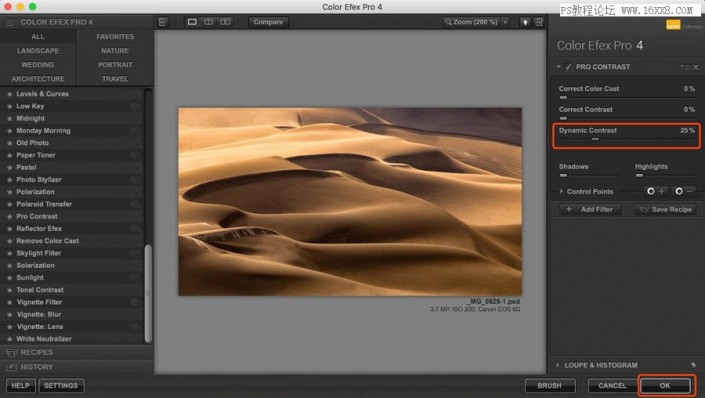7、打开灰度蒙版动作,建立灰度蒙版

8、选择最终中间灰度,点击曲线调整图层
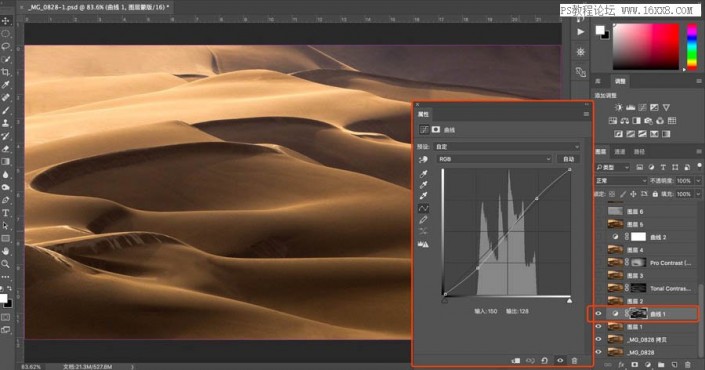
9、拉一个S曲线,加强中间灰的对比度,关于曲线的详解:抛开颜色 如何用“曲线”调整明暗关系
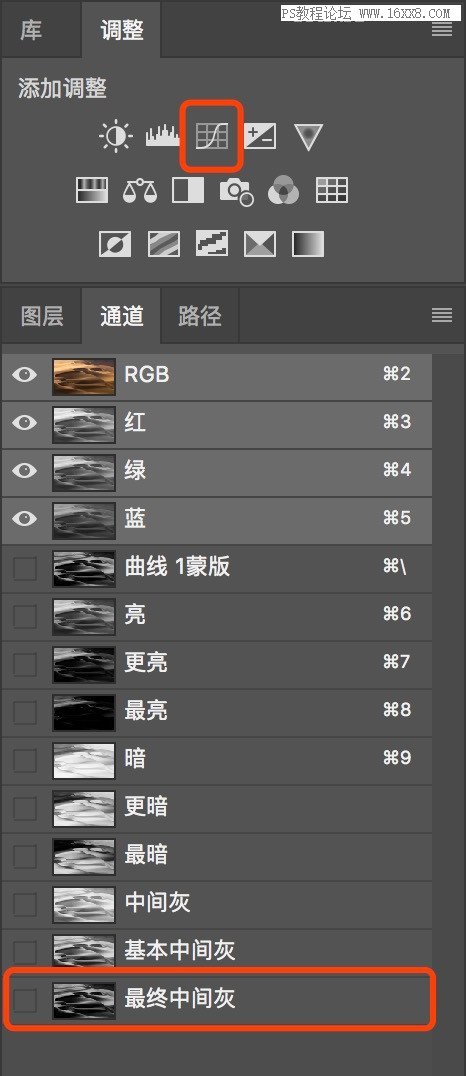
10、继续加强对比度,选择nik插件-色调对比,没有这个插件也可以使用高反差保留来操作

11、选择默认参数,这里也可以设置控制点,或者直接点击笔刷,我直接点击ok,选择在ps中建立蒙版
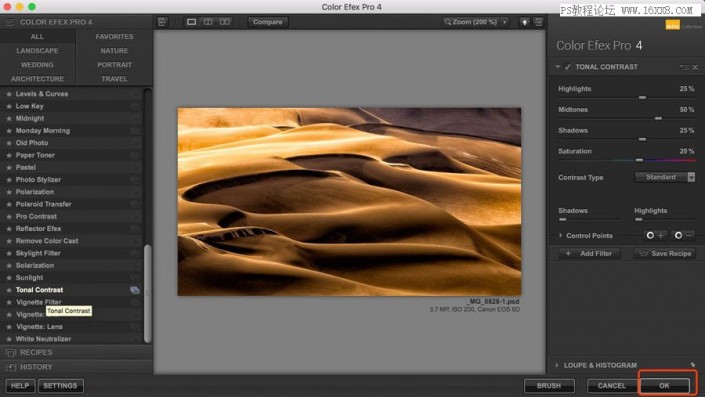
12、建立黑色蒙版,选择白色软画笔-不透明度-流量20左右,刷出需要增加对比度的区域,也就是红框里面以及沙漠的明暗交界线部分

13、继续选择nik插件